
Az emberek többsége nagyon gyenge jelszavakat használ, és újra felhasználja őket különböző webhelyeken. Hogyan kell erős, egyedi jelszavakat használni az összes használt webhelyen? A megoldás egy jelszókezelő.
A jelszókezelők tárolják az összes használt webhely bejelentkezési adatait, és segítenek automatikusan belépni azokba. Titkosítják a jelszóadatbázist fő jelszóval - csak a fő jelszóra kell emlékeznie.
Ne használja újra a jelszavakat!
A jelszavak újrafelhasználása komoly probléma a sok miatt szivárog a jelszó amelyek évente előfordulnak, még a nagy weboldalakon is. Amikor a jelszava kiszivárog, a rosszindulatú személyek rendelkeznek e-mail címmel, felhasználónévvel és jelszó kombinációval, amelyet kipróbálhatnak más webhelyeken. Ha mindenhol ugyanazt a bejelentkezési információt használja, akkor egy webhely szivárgása hozzáférést biztosíthat az emberek számára az összes fiókjához. Ha valaki ily módon hozzáfér az Ön e-mail fiókjához, jelszó-visszaállító linkeket használhat más webhelyek, például az online banki vagy a PayPal-fiók eléréséhez.
Annak megakadályozása érdekében, hogy a jelszószivárgások ilyen károsak legyenek, minden webhelyen egyedi jelszavakat kell használnia. Ezeknek is erős jelszavaknak kell lenniük - hosszú, kiszámíthatatlan jelszavaknak, amelyek számokat és szimbólumokat tartalmaznak.
Az internetes geekeknek több száz fiókjuk van, amelyeket nyomon lehet követni, miközben valószínűleg egy átlagembernek is több tíz különböző jelszava van. Ilyen erős jelszavakra emlékezni szinte lehetetlen anélkül, hogy valamilyen trükköt kellene igénybe venni. Az ideális trükk egy jelszókezelő, amely biztonságos, véletlenszerű jelszavakat generál az Ön számára, és megjegyzi őket, így nem kell.
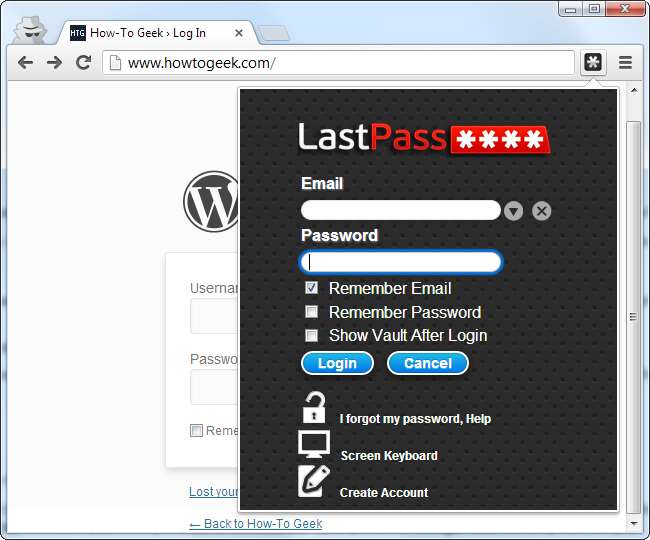
Milyen a Jelszókezelő használata
A jelszókezelő megterheli az elmédet, és felszabadítja az agyat a produktív dolgok elvégzéséhez, nem pedig a jelszavak hosszú listájára.
Ha jelszókezelőt használ, és be kell jelentkeznie egy webhelyre, akkor először normálisan látogatja meg azt a weboldalt. Ahelyett, hogy beírná a jelszavát a webhelyre, beírja a főjelszavát a jelszókezelőbe, amely automatikusan kitölti a megfelelő bejelentkezési információkat a webhelyre. (Ha már be van jelentkezve a jelszókezelőjébe, az automatikusan kitölti az adatokat). Nem kell azon gondolkodnia, hogy milyen e-mail címet, felhasználónevet és jelszót használt a webhelyhez - a jelszókezelője elvégzi a piszkos munkát az Ön számára.
Ha új fiókot hoz létre, akkor a jelszókezelő felajánlja egy biztonságos véletlenszerű jelszó létrehozását az Ön számára, így Önnek sem kell ezen gondolkodnia. Beállítható úgy is, hogy automatikusan kitöltse az adatokat, például a címét, nevét és e-mail címét a webes űrlapokba.
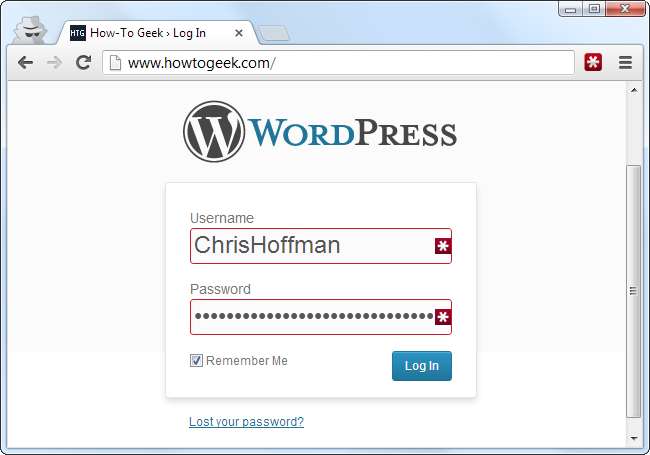
Miért nem ideálisak a böngészőalapú jelszókezelők?
A böngészők - a Chrome, a Firefox, az Internet Explorer és mások - mind integrált jelszókezelőkkel rendelkeznek. Minden böngésző beépített jelszókezelője nem versenyezhet a dedikált jelszókezelőkkel. Egyrészt a Chrome és az Internet Explorer titkosítatlan formában tárolja a jelszavakat a számítógépen. Az emberek hozzáférhetnek a számítógépen található jelszófájlokhoz és megtekinthetik azokat, hacsak nem Ön titkosítsa a számítógép merevlemezét .
A Mozilla Firefox rendelkezik „fő jelszó” funkcióval, amely lehetővé teszi a mentett jelszavak titkosítását egyetlen „fő” jelszóval, titkosított formátumban tárolva őket a számítógépen. Ugyanakkor a Firefox jelszókezelője sem az ideális megoldás. A kezelőfelület nem segít véletlenszerű jelszavak létrehozásában, és hiányzik belőle különféle funkciók, például a platformok közötti szinkronizálás (a Firefox nem tud szinkronizálni az iOS eszközökkel).
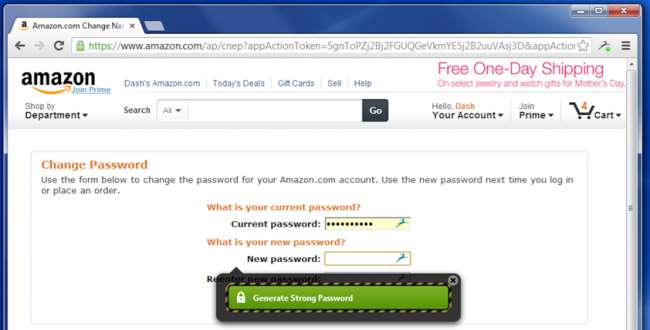
A dedikált jelszókezelő titkosított formában tárolja a jelszavakat, segít biztonságos véletlenszerű jelszavak létrehozásában, hatékonyabb felületet kínál, és lehetővé teszi, hogy könnyedén hozzáférhessen jelszavaihoz az összes használt számítógépen, okostelefonon és táblagépen.
Használandó jelszókezelők
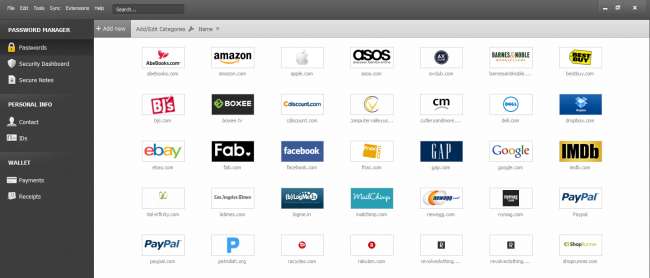
Különféle jelszókezelők állnak rendelkezésre, de három közülük kiemelkedik a legjobb lehetőségek közül. Mindegyik jó választás, és amelyet jobban szeret, attól függ, hogy mi a fontosabb Önnek:
Dashlane : Ez a jelszókezelő egy kicsit újabb, de amit hiányzik a névfelismerésből, azt szinte minden platformon - Windows, OS X, iPhone, iPad és Android - kiváló funkciókkal és elegáns alkalmazásokkal pótolják. Minden böngészőhöz vannak kiterjesztések, olyan funkciók, mint egy biztonsági irányítópult, amely elemzi a jelszavakat, sőt van egy automatikus jelszóváltójuk is, amely megváltoztathatja a jelszavakat az Ön számára anélkül, hogy magának kellene ezzel foglalkoznia.
A Dashlane egyik legjobb tulajdonsága, hogy teljesen ingyenes egyetlen eszközön használni. Ha szinkronizálni szeretné a jelszavakat az eszközök között, akkor ezt meg kell tennie frissítés prémiumra . De ingyen kipróbálhatja.
És amikor a biztonságról van szó, Dashlane van még egy előnye, mert választhatja, hogy az összes jelszavát helyileg a számítógépén tartja, nem pedig felhőben. Tehát olyan előnyökkel jár, mint a KeePass, de jobb felülettel. Ha mégis úgy dönt, hogy szinkronizálja a jelszavakat a felhő használatával, akkor AES-ek vannak titkosítva.
LastPass : Ez egy felhőalapú jelszókezelő kiterjesztésekkel, mobilalkalmazásokkal, sőt asztali alkalmazásokkal az összes kívánt böngészőhöz és operációs rendszerhez. Rendkívül erőteljes, sőt különféle lehetőségeket kínál kétfaktoros hitelesítési lehetőségek így biztosíthatja, hogy senki más ne jelentkezhessen be a jelszó tárolóba. Fedeztük A LastPass számos biztonsági lehetősége nagyon részletesen. A LastPass titkosított formában tárolja a jelszavakat a LastPass szerverein - a LastPass kiterjesztés vagy alkalmazás helyileg dekódolja és titkosítja őket, amikor bejelentkezik, így a LastPass nem láthatta a jelszavakat, ha akarták. További információ a LastPass-ról: útmutatónk a LastPass használatának megkezdéséhez .
KeePass : A LastPass nem mindenkinek való. Néhány ember egyszerűen nem érzi jól magát a felhőalapú jelszókezelővel, és ez rendben van. A KeePass egy népszerű asztali alkalmazás a jelszavak kezeléséhez, de vannak böngészőbővítmények és mobilalkalmazások is a KeePass számára. A KeePass a jelszavakat a számítógépén tárolja, így Ön továbbra is kézben tarthatja őket - ez akár nyílt forráskódú is, így ha szeretné, ellenőrizheti a kódját. Hátránya, hogy Ön felelős a jelszavaiért, és manuálisan kell szinkronizálnia őket az eszközök között. Vannak, akik a Dropbox-hoz hasonló szinkronizálási megoldást használnak a KeePass adatbázis szinkronizálására az eszközeik között. További információért nézze meg a KeePass bemutatkozása .
Frissítés : Nem említettük 1Jelszó az útmutató kezdeti változatában, de az 1Password is kiváló választás, amelyet egyre többen alkalmaznak. Ha inkább a nyílt forráskódú szoftvereket kedveli, Bitwarden a KeePass alternatívája is.
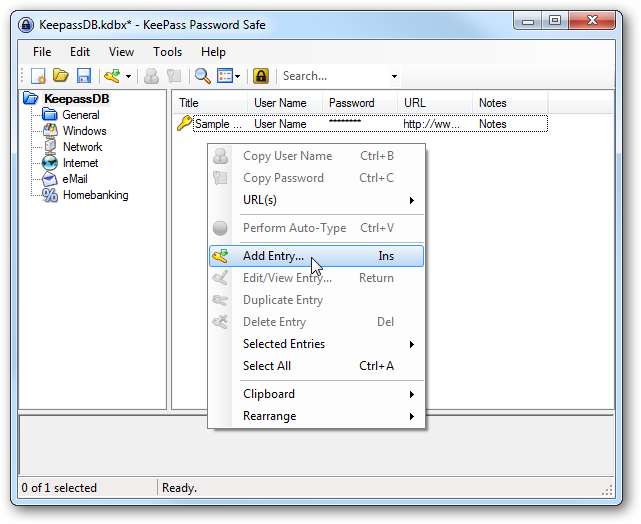
A Jelszókezelő használatának megkezdése
Az első nagy döntés, amelyet a jelszókezelővel kell meghoznia, a fő jelszó kiválasztása. Ez a fő jelszó ellenőrzi a teljes jelszókezelő adatbázis hozzáférését, ezért különösen erősé kell tennie - végül is ez az egyetlen jelszó, amelyet emlékeznie kell. Érdemes felírni a jelszót, és minden esetben megválasztása után biztonságos helyen tárolni - minden esetre - például ha komolyan gondolja, akkor a fő jelszavát a bankban tárolhatja. Később megváltoztathatja ezt a jelszót, de csak akkor, ha emlékszik rá - ha elveszíti fő jelszavát, akkor nem tudja megtekinteni a mentett jelszavakat. Ez elengedhetetlen, mivel biztosítja, hogy senki más ne tudja megtekinteni a biztonságos jelszó adatbázisát a fő jelszó nélkül.
A jelszókezelő telepítése után valószínűleg el akarja kezdeni a webhely jelszavainak biztonságosabbakra való cseréjét. A LastPass a LastPass Security Challenge programot kínálja, amely azonosítja a gyenge és duplikált jelszavakat, amelyekre a hangsúlyt kell fordítania. A Dashlane beépített biztonsági irányítópulttal rendelkezik, amely segít kitalálni, mely jelszavakat kell esetleg megváltoztatni.
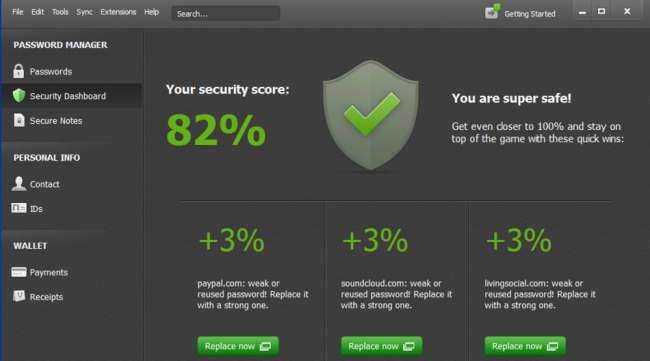
A jelszókezelők lehetővé teszik más típusú adatok biztonságos formában történő tárolását is - a hitelkártyaszámoktól a biztonságos jegyzetekig. A jelszókezelőben tárolt összes adat a fő jelszavával van titkosítva.
A jelszókezelők még az adathalászat ellen is segítséget nyújthatnak, mivel a fiókadatokat webcímük (URL) alapján töltik fel weboldalakra. ha úgy gondolja, hogy bankja webhelyén van, és a jelszókezelő nem tölti ki automatikusan a bejelentkezési adatait, akkor lehetséges, hogy egy másik URL-címmel rendelkező adathalász webhelyen tartózkodik.
Kép jóváírása: Johan Larsson a Flickr-en







